
如果你想开设自己的部落格网站,但不知道该从何做起,那么看这篇文章就对啦!这年头,自己建立网站其实快速又简单。在这篇文章,我会透过之前自己在网上做过的资料搜寻在加上累积下来的经验和知识,把建立部落格自架网站的完整步骤和注意事项都毫无保留的一并分享给你,让你可以节省到处找资料的时间。只要根据以下步骤,保证无需任何技术方面的知识,就算是零基础,也可以轻松建立一个独一无二,属于你自己的专业网站。
为什么要建立自己的网站?
- 今天不管你是部落客,自己创业或是其他专业人士,自雇人士,都需要这么一个网站来吸引读者和顾客群,你的网站就代表着你的形象。
- 你喜欢写文章,有一些爱好热忱想跟自己有共同兴趣的人交流分享。
- 想要通过网路赚钱,不想打工而想自己创业,像是家庭主妇、退休人士,又或是已经有正职的人想要从事副业,都可以自己设立网站来赚钱。
- 自己设立网站不但简单,还会让你很有成就感。建立好网站就算是成功的第一步,然后在慢慢朝着自己的目标和成功的方向迈进。
让我们来开始吧!
建立部落格的五个步骤:

正式建立网站是从3.3 Bluehost注册流程开始哦!只需不到20分钟时间就可以完成并拥有自己的网站。
1. 想好你的部落格主题
部落格主题必须是贴近你的生活的,或许和你的兴趣有关,或是你擅长的,也就是所谓的利基(niche)。如果想不到,不妨去看看那些你自己平时喜欢浏览的部落格都在做什么样的主题。参考你觉得感兴趣的部落格,在加入自己的风格。部落格主题和内容必须要有个人特色,才会受到读者的喜爱。你也可以根据以下几点来思考:
- 你的爱好和兴趣是什么?
- 你有什么特别的专长,可以在网上替别人解答这方面的问题。
- 有哪些你关注的事是你想探讨,而别人也会感兴趣想要知道的?
- 你平时有什么爱用的品牌和产品可以推荐给大家?
比较热门的主题类别:时尚穿搭、彩妆、生活品味、投资理财、美食、保健养生、游戏、室内设计、新手爸妈等等。
不要让自己卡在选主题这里,我们最初因为毫无头绪很容易陷入迷惘,劝你不要花太多时间犹豫不决,因为现在的决定以后未必不会改变,不如先把主题定下,之后可以慢慢在做调整。
2. 选择部落格平台

2.1 建立部落格的两种方式:
- 使用免费部落格平台:Blogger, WordPress.com, Pixnet等等。
- 自架网站:购买主机空间安装WordPress建站 (我个人推荐并正在使用的方案)
这里要注意的是自架网站所指的是WordPress.org而并非WordPress.com,两者是不同的,待会会解说。
免费平台通常会提供主机空间和子域名,你只需要填写基本资料注册好之后就可以开始写文章。自行架站则需要自己购买主机空间和网域。免费的平台虽然看似很方便,但是只提供一些非常基础的功能,而且用久了你就会发现很没有自由,像是被局限在一个框框里。相反的,自架网站,你可以拥有一个完完全全属于你的个性化网站。我相信对很多人来说,都是想认认真真的写部落格,而且要做就要做到最好,想要建立一个成功的,漂亮的,又可以赚钱的部落格,自架网站是唯一的选择。
最初我是使用了Blogger免费平台,后来打算朝这方面发展,就放弃了之前的部落格,决定自己架站,一切重新开始。自从使用WordPress自架网站后,才发觉原来制作网站可以到那么高的境界。之前在Blogger平台都是毫无目的的写文章,现在有了自己的网站,经营起来也更有动力了。要是我一开始就自行架站,可以少走一点冤枉路。
2.2 为何不使用免费平台而要自架网站?
对于想长期经营部落格的人来说,自行架站才是明智之举。
- 自架网站可以拥有自己的域名(Domain),你的网址会是:www.yourblog.com,简短易记,也比较专业。免费平台只为你提供子域名(Subdomain)也就是说你的网址会变得很长很难被记住,比如:www.yourblog.wordpress.com / www.yourblog.pixnet.com(yourblog:你的部落格名称)
- 说好是免费的平台,也代表你会受到很多局限,你的部落格会一直和你所注册的免费平台绑定,内容不完全属于你,也没有主权,更别说想通过它来赚钱。
- 自架网站毫无约束感,你可以完全对其掌控自由,搭建出一个精美的网站,这绝对是免费平台有限的资源里做不到的。比如说SEO优化,在网页设置广告赚钱,网站的设计,客制化等各方面都有更高的灵活性。
- 免费平台虽然是免费,但以后若需要用到其他功能和服务,就必须付费升级,这样算起来比自架网站还贵。
- 自架网站的花费不大,使用我推荐的方案,每个月只需付$2.95美元。如果把它当作是创业的资本,那么每月$2.95美金就可以维持,可以说是非常低的成本。只要以后好好经营,部落格有流量开始赚钱,很容易就可以回本。
2.3 推荐方案:购买Bluehost主机空间安装WordPress
自架网站需要花费的只有租购主机空间和购买网域这两种费用。我所推荐的Bluehost,也是我目前在使用的主机供应商。新手若使用我提供的链接购买可享有优惠价:$2.95美元/月,免费赠送域名,保证绝无其他隐藏费用。
2.4 WordPress.org 和 WordPress.com 的区别
WordPress.org和WordPress.com这两者是不同的,大家不要被混淆,以为都是WordPress而去注册WordPress.com。
WordPress.com其实和以上提到的其他免费平台一样,提供主机空间,子域名,和一些基本的功能,网站的设计和布景主题很有限,想解锁其他功能就必须付费,对比之下绝对还是WordPress.org的方案更加划算。
之前提到过,Wordpress.org虽然也是免费,但是需要购买主机空间和网域才可以使用。全网有多达40%的网站都在使用WordPress.org,这个数据不断上升。通过WordPress.org想做什么样类型的网站都可以,对网站也有完全的掌控权。另外,如果你需要一些WordPress系统不包含的功能,可以安装外挂/插件(Plugin),WordPress有多达5万个外挂提供不同的需求。
3. 开始建立部落格网站

3.1 如何使用WordPress自架网站?
开始之前,你必须要有一个概念,比方说网站就是你的家,主机空间(Web hosting)是一块土地,你的家就建在这片土地,由WordPress来帮你搭建,而域名(Domain name)是你家门牌地址,这三样之间缺一不可。
这部分信息量比较大,如果你是一窍不通也许会觉得有点懵,但是我会解释得让你比较容易明白一点。你只需要搞清楚WordPress,网域和虚拟主机之间的关系就行。
网域(Domain) – 人们输入你的网域就可以来到你的网站,比如说我的网域是:www.allaboutlivvie.com
主机空间(Web Hosting) – 我们网站上所有的档案文件都存放在这个空间。虚拟主机的作用就是通过上传网站,解析域名,让我们的网站在互联网上正常展示,也让别人可以访问到我们的网站。
WordPress.Org – 是用来建立网站的系统,必须安装在你所租用的主机空间。我们的网站都是用WordPress来操作的,比如说写文章,发布文章,更换主题模版,开设网店等等。
3.2 选择Bluehost主机商
Bluehost是大部分人的首选,价格便宜,且容易操作,24/7全天候客服。所提供的配套把架站基本所需的比如主机空间,免费域名,SSL证书等等全都包含在内,新手只须付2.95美元/月。此外,通过Bluehost可以一键安装Wordpress,方便快速。选择主机供应商最重要是口碑好和牢靠,以确保无后顾之忧,以后我们只需负责专心创作。使用Bluehost,你完全不必担心会遇到什么难题,如果遇到比较复杂的技术问题,可以全全交给客服,立马帮你解决。我本身用了Bluehost近三年,不曾有什么大问题,联系过好几次客服,对其服务都很满意。
接下来,我们要正式来建立网站啦!
3.3 Bluehost注册流程:
进入Bluehost官网,点击以下链接可以享有优惠价格。
立即注册: Bluehost优惠链接
来到了Bluehost主页,点击【Get Started】去到选择方案的页面。

选择方案: Basic / Plus / Choice Plus / Pro
新手一开始可以选择Basic方案,除非你想经营超过一个网站才选择Plus,Choice Plus或是Pro。Basic方案的价格这里显示是$3.95/月,但是如果选择36个月的配套期限,价格才$2.95/月,包括了首年免费域名,50GB空间,SSL证书等等,新手架站基本所需的都包含在内了。

选择部落格的名称/域名(Domain Name)
- 域名也就是你的网址,必须是独特的,可以是你的名字,或者是名字加上跟你部落格主题有关的字眼,最重要是简短而容易被读者记住的。比如我的部落格名称是All About Livvie,域名是www.allaboutlivvie.com
- 不要把.com换成其他.net/.org/.co等等,.com是最普遍也比较专业可信的。
- 你在确定好想要的域名后,也记得去各社交网站(主要是Facebook, IG, Twitter…)确定你要的名称还没有被使用,因为你之后必定会要开启FB和IG的粉丝专页必须和部落格取相同的名字。
- 域名如果以后想换是可以的,你只需要联系主机客服向他们购买新的域名,客服就会立即帮你更换。不用担心域名更改之后会没有流量,或是读者找不到的问题,读者若输入旧网址还是会自动链接到你新网址的。改好域名之后,你可以输入你的旧网址进行测试。
输入你所选择的域名,如果你的域名已经被使用,就必须在想另一个,或先跳过选域名的步骤。

Bluehost账户资料(英文填写)

支付方式的选择
这里填写你的信用卡资料,或点击【more payment options】选择其他支付方式。

选择Bluehost配套期限
Bluehost配套的期限可分为12个月,24个月和36个月。36个月的价格最为划算,每个月2.95美元。其他额外附加的服务没有用到就不必购买,把勾勾取消就可以了。

Bluehost密码设置
密码必须满足以下条件:
- 长度需在9-16个字符之间
- 包含大写字母(A – Z)
- 包含小写字母(a – z)
- 包含数字(0 – 9)
- 包含特殊字(~*!@$#%_+.?:,)

你已经成功注册Bluehost,可以点击【go to login】进入Bluehost登陆页面。

输入你的密码点击【login】登陆。

立即注册: Bluehost优惠链接
3.4 一键安装WordPress
在安装WordPress之前,你需要输入你的部落格名称和标语,这些填写了以后都可以再改。点击【Continue】继续到下一页。

这里可以直接跳下一个步骤。

先选择一个布景主题,或者点击【Skip this step】去下一页。

Bluehost正在为你安装WordPress。

大功告成,安装WordPress的步骤完成啦!就这么简单,恭喜你,你已经拥有自己的网站。
点击【Start Building】

这是你的Bluehost cPanel主机控制界面。在这里,你可以管理你的用户资料,购买网域,安全设定,或是联系客服等等。点击【Log in to WordPress】登入你的WordPress网站。

- 如果你之前跳过了选择域名的步骤,点击右下方的【Help & Support】联系客服获取你的免费域名。
- 安装好WordPress之后,以后可以在网址后面加上/wp-admin直接登入WordPress后台,比如: www.yourblog.com/wp-admin (yourblog:你的部落格名称)
来到了WordPress的后台,你可以开始发布文章,设置主题模版,安装外挂等等。一开始你的网站是在Coming Soon页面,还没有上线。当你设定好主题模版,发表了第一篇文章,等一切就绪,才点击【Launch your site】,你的网站就会正式上线。

你可以把WordPress的语言换成中文,去【Setting】→ 【General】→【Site Language】更换语言。

立即注册: Bluehost优惠链接
4. 设置部落格主题模版(Theme)
这是我最喜欢的环节,把自己的网站弄得美美的。选择主题模版是就像在为自己的部落格挑选一件漂亮的衣服。有人认为网站一开始不需要怎么注重外观,因为没有人看,况且读者要看的只是内容。这点我并不认同,内容好是一定的,但是你页面外观的设计也要能吸引读者。比方说,你开了一家店,也是要先把店装潢好,在等顾客光临。一个精美的网页可以让读者有更好的浏览体验,也会让人觉得你的网站是很专业可信的。WordPress就有一系列免费又好看的主题模版供选择。
如果你不介意额外投资多一点钱在你的部落格上,可以选择一些付费的主题模版。本站所使用的是BluchicQuinn Theme。Bluchic所提供的女性化模版,设计精美,自适应平板和手机等设备,支持翻译,SEO友好,有专业的客服,还附上十分详细的教程,你可以照着视频教学轻易完成主题模版的设置。当然你也可以购买Bluchic的模版安装服务,以节省时间。但我会建议你自己先摸索,因为你必须了解一些基础的设定,方便以后操作自己的网页。
推荐几个Bluchic主题模版给大家,大多是浪漫粉色系,很适合女性部落格。
Quinn WordPress Theme

Isabelle WordPress Theme

Olivie WordPress Theme

5. 开始写文章并推广
现在,你已经拥有自己的网站,要开始写文章。必须记住的一点是,写文章最重要是为读者提供有价值的内容。我知道经营部落格有太多琐碎的事情处理,有时会容易分心而拖延进度,这是我之前犯过的错误,要知道,没有什么比做内容更重要。给自己一个期限,比如一个礼拜一篇文章。写文章的时候,也不要过分追求完美,要不然你的文章永远都没法发布。文章发布后还是可以在做修改更新的,所以不用担心。写好部落格也不要忘记推广,因为部落格一开始没什么流量,不会有太多人看,你可以在社交网站分享自己的文章,让别人可以看到。

最后,跟大家分享我自己的一点心得。当你一旦决定要建立部落格,那现在就开始行动,不要等待,不要担心太多,顾虑越多,就越不会去做,同样的,也不要想着一步登天,你一下子想做得太多,也很容易什么都做不到。经营部落格要一步一步来,安排时间和规划很重要,把所有该做的事,想写的文章标题,都记下来,自己设定时间表慢慢完成。最重要是保持一颗坚持的心,不忘初衷,以后会慢慢看到成果的。大家跟我一起加油哦!

Leave a Reply